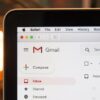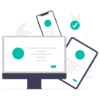クラウドストレージのデータを簡単に移動するには
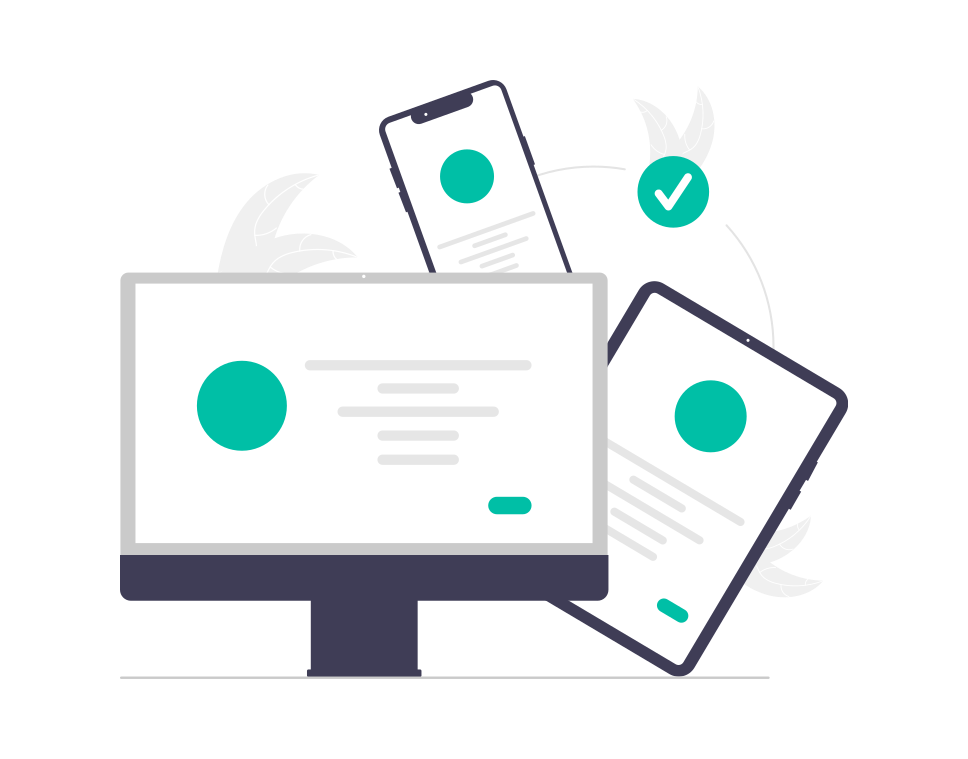
当記事はアフィリエイト広告を利用しています。
データ移動を何とか簡単に済ませたい
最近はテレワークが進んでいるので資料などは手持ちのパソコンに保存せずに、
クラウドストレージに入れる方も多いですよね。
確かにクラウドストレージは外出先でも参照や更新が出来るので便利なのですが、別のクラウドストレージにデータ移動させようとするとかなり手間がかかります。
何か良い方法はないのかな?
そんな思いで色々と検索してみましたところ良いツールを見つけることが出来ました。
[st-cmemo myclass="st-text-guide st-text-guide-sankou" fontawesome="fa-quote-left" iconcolor="#919191" bgcolor="#fafafa" color="#000000" bordercolor="" borderwidth="" iconsize=""]クラウドストレージとはインターネット上にある保存スペースのことを意味します。 有名どころとしてはDropbox、GoogleDrive、Onedriveなどがあります。[/st-cmemo]
MultCloudとはどんなツール?
クラウドストレージ間のデータ転送を簡単な操作で可能とするツールです。
主な機能としては以下のものがあります。
- クラウドストレージ間のデータ転送
- クラウドストレージ間のデータ同期
- 転送タスクを設定して自動転送が可能
どうせ高いんでしょうと思う方もいるでしょうが無料でも利用可能なツールです。
[st-cmemo myclass="st-text-guide st-text-guide-attention" fontawesome="fa-exclamation-circle" iconcolor="#ef5350" bgcolor="#ffebee" color="#000000" bordercolor="#ffcdd2" borderwidth="" iconsize=""]無料の場合には30GB/月のデータ転送制限があります[/st-cmemo]
例えばDropboxに格納しているデータをGoogle Driveに丸ごと移動させたい場合、
手で1つ1つ操作してデータを移動させるよりもこのツールを使った方が
何十倍も効率的に作業が進みます。
使い方手順について
1.最初にアカウント登録を実施します。
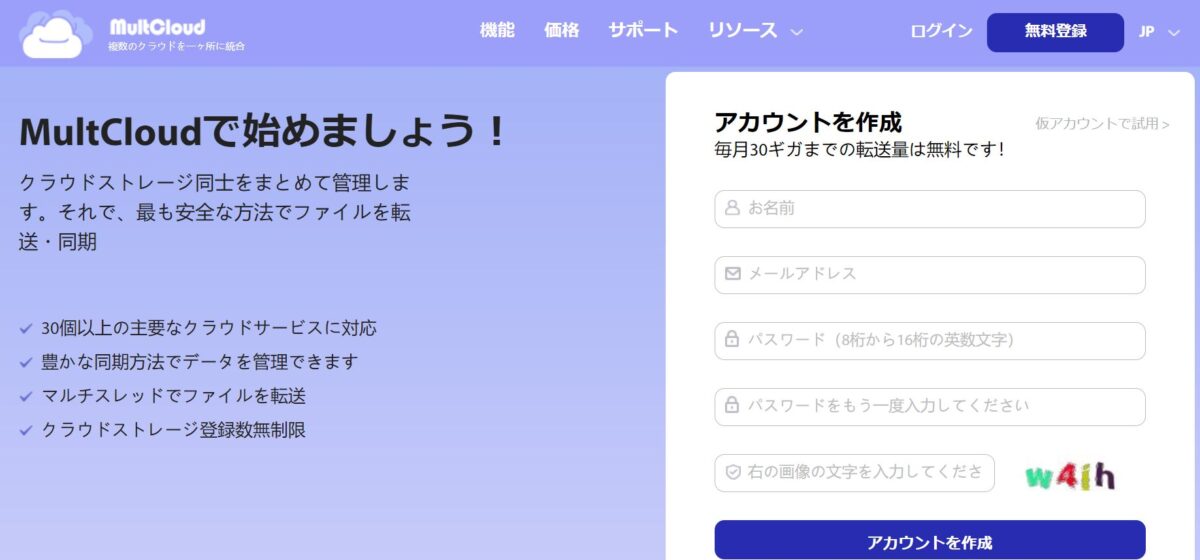
2.登録が完了しましたら以下のように登録完了画面が表示されます。
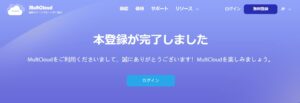
3.次に利用するクラウドストレージの追加をします。
[st-cmemo myclass="st-text-guide st-text-guide-sankou" fontawesome="fa-quote-left" iconcolor="#919191" bgcolor="#fafafa" color="#000000" bordercolor="" borderwidth="" iconsize=""]複数のストレージを追加するのでこの操作は繰り返します。[/st-cmemo]
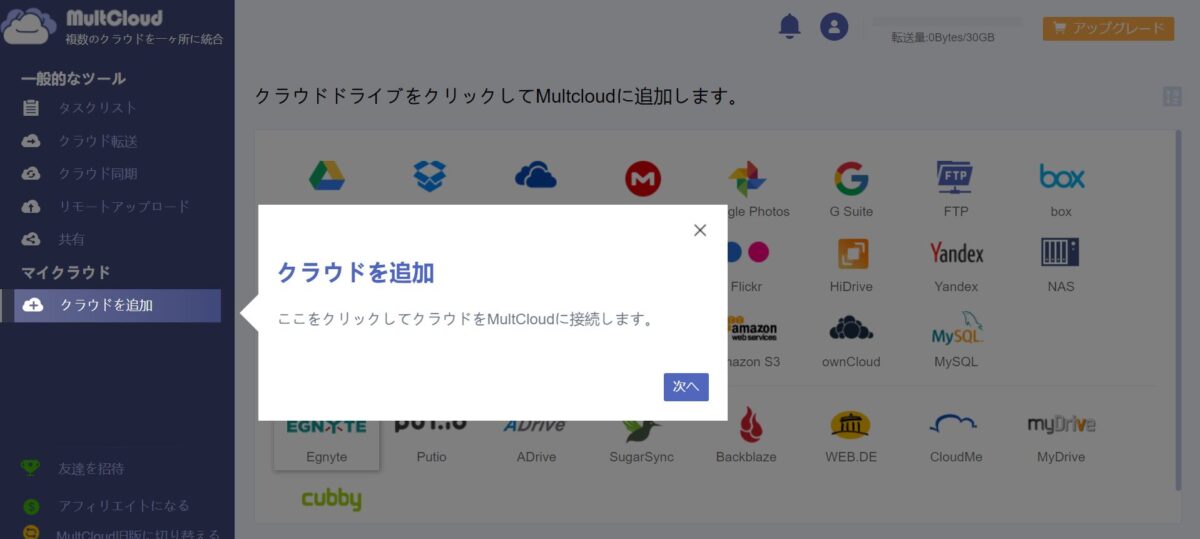
4.通知画面が表示されますので内容を確認して「OK」を押下します。
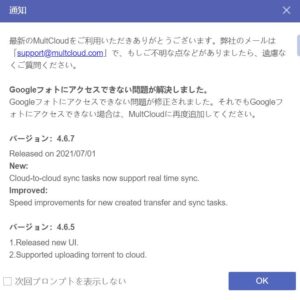
5.次にそれぞれのクラウドの認証メールが届きますので、
その内容を確認して承認をするとクラウドの追加が出来ます。
以下は「Google Drive」を追加したときの例です。
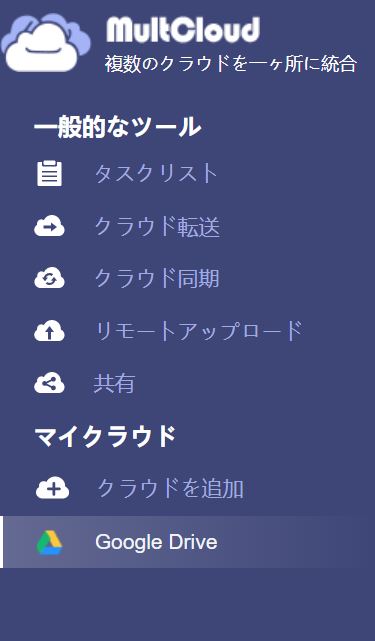
6.クラウドデータの移動を行います。
転送元と転送先のクラウドを指定して「今すぐ同期」を押します。
[st-cmemo myclass="st-text-guide st-text-guide-sankou" fontawesome="fa-quote-left" iconcolor="#919191" bgcolor="#fafafa" color="#000000" bordercolor="" borderwidth="" iconsize=""]転送のみ場合には同期ではなく「クラウド転送」にします。[/st-cmemo]
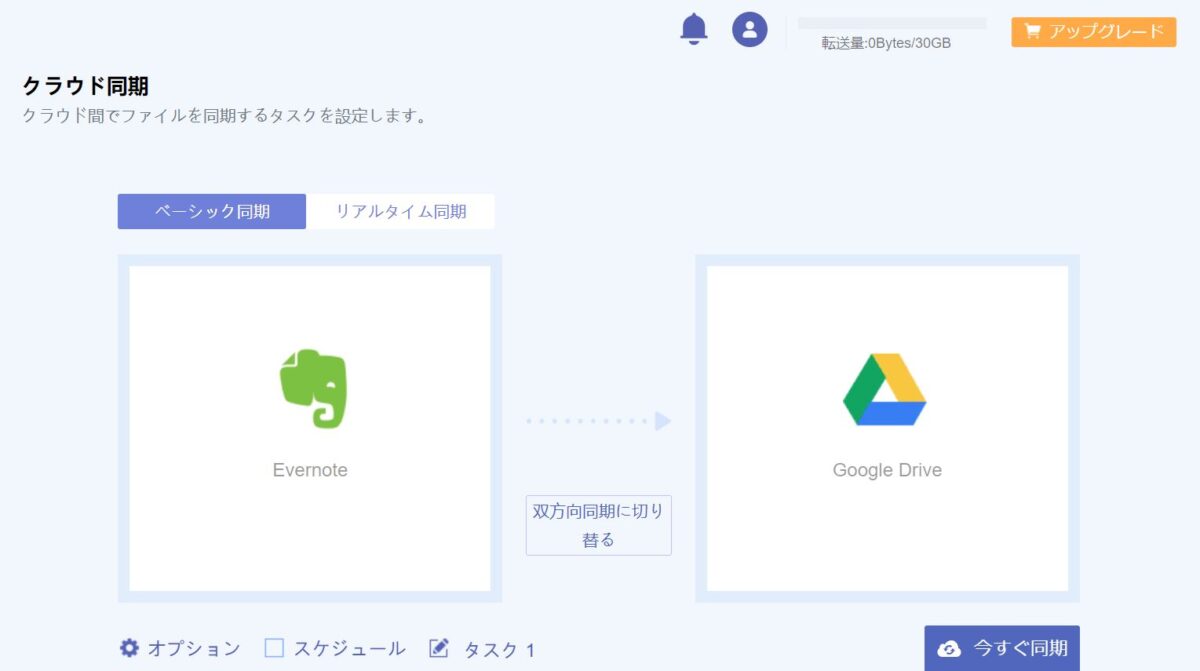
以上のような操作でクラウド間のデータ移動が出来ます。
特に難しい手順はないので使いやすいツールだと言えます。
まとめ
クラウドストレージのデータ移動をする場合には、手操作で1つ1つ行うのは非効率です。
今回ご紹介した「MultCloud」を活用すれば簡単にデータ移動が出来るようになりますので、
活用して快適なクラウドライフにしましょう!